步骤1:点击“财务管理”选择“付款”进入付款界面,在付款界面有“往来单位”“业务单”“多单位挂账”“记账”“付款记录”五个可以切换的页面。选择“往来单位”进入往来单位付款页面选择付款对象如‘供应商’,在收款单位中输入供应商单位关键字可联想出相关供应商,选择正确的供应商,会关联该供应商的相关欠款信息,选择支付方式如“刷卡”、银行账户、填入支付金额、支付部门等信,信息填写完成点击“提交”完成往来单位付款操作。
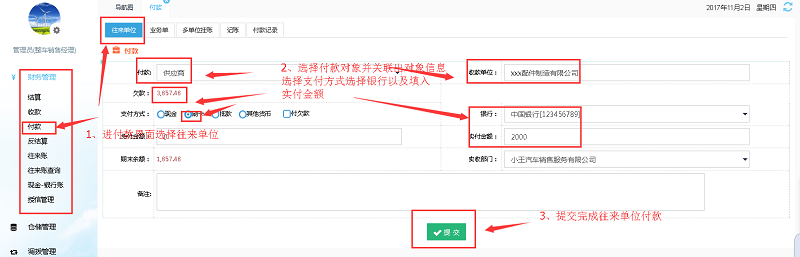
步骤2:在“往来单位”付款需要在“往来账”中进行单据核销操作,点击“财务管理”选择进入“往来账”界面选择“应付”进入应付页面,在应付页面可查看所有往来单位的期末应收应付信息,也可以对相应的往来单位进行明细查看、付款、调账、核销操作,并可以做往来单位挂账及导出数据

明细:点击“明细”进入明细界面,对往来账的每笔明细查看
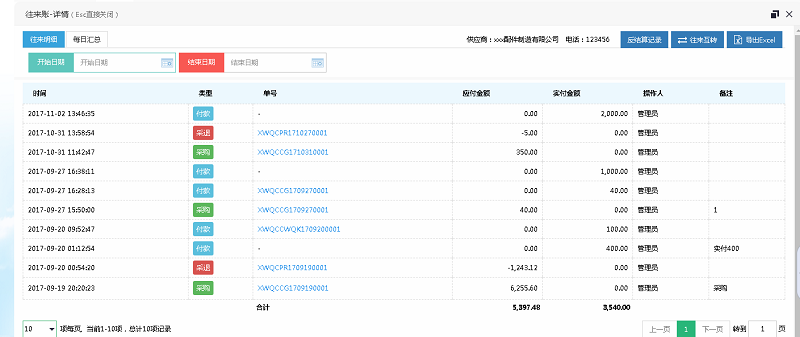
付款:点击“付款”进入付款界面,对往来单位进行付款操作。
调账: 点击“调账”进入调账界面,对往来单位的账目进行调账,填入金额并选择调整部门,点击提交完成调账。
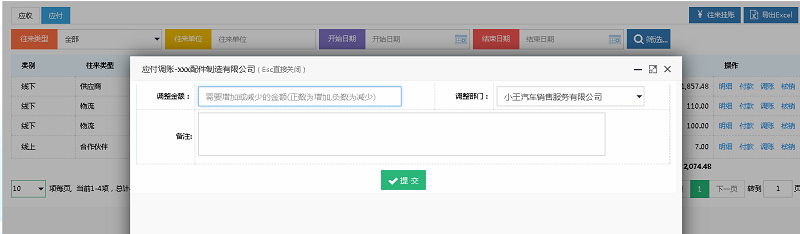
核销:点击“核销”进入核销界面,进行核销操作。在核销的待核销页面可看到需核销的金额,选择需要核销的业务单,确认核销金额。点击一键核销完成核销,确认提交核销。
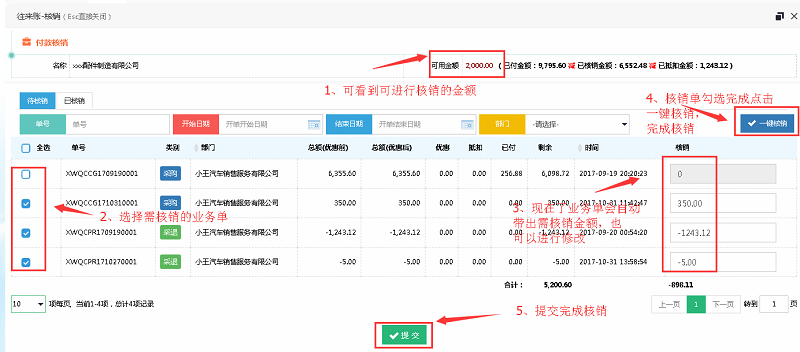
“业务单”付款步骤1:点击付款并选择业务单进入按业务单付款界面,选择需付款业务单,点击“付款”进入付款操作界面
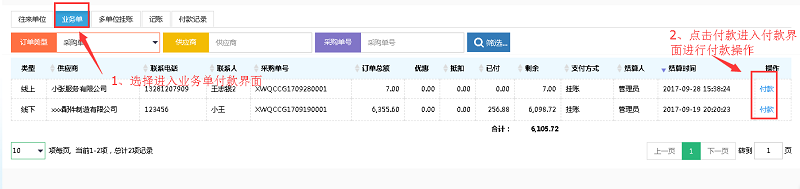
步骤2:在付款详情界面,确认优惠金额及抵款金额,现在支付方式及支付账户,点击付款确认完成付款。
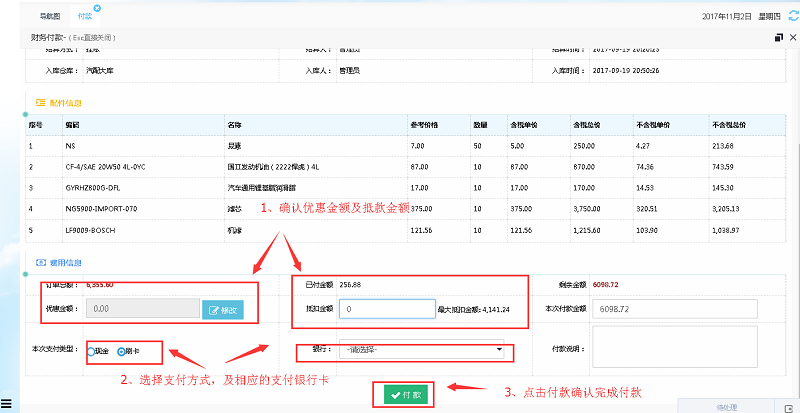
点击“付款”进入付款界面进行付款操作,在这里可以选择刷卡或现金付款。如图:
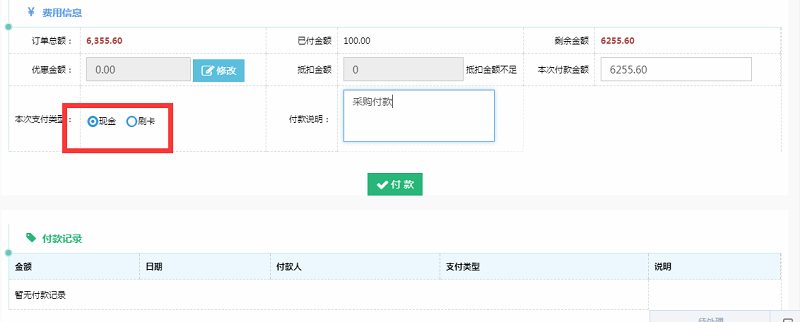
记账:对收付款进行记账操作,录入相关信息,点击提交完成记账。
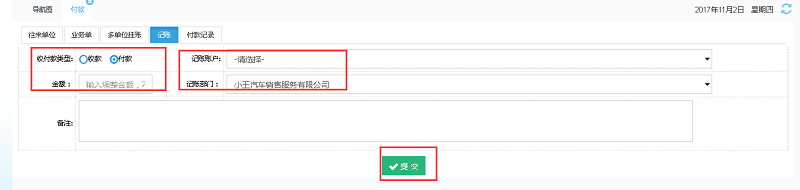
付款记录:查看所有支付记录和进行打印操作

